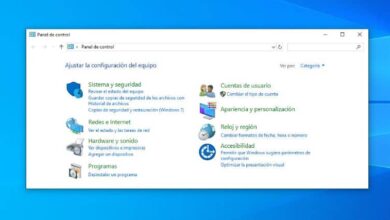Comment faire une capture d’écran sur un ordinateur portable Microsoft Surface?

Les ordinateurs portables Microsoft Surface sont considérés comme des appareils puissants et spécialisés pour la productivité et le travail. Ces ordinateurs se caractérisent par un écran tactile, ce qui change l’expérience utilisateur. Pour cette raison, de nombreuses personnes ne peuvent pas trouver comment prendre une capture d’écran sur l’ordinateur portable Microsoft Surface , ce qui est aussi simple que de définir Google comme moteur de recherche par défaut dans Edge.
Ces ordinateurs portables ont tendance à avoir des claviers compressés, générant un changement dans la manipulation et les façons d’effectuer différentes actions. Quels utilisateurs étaient habitués sur des ordinateurs ordinaires.
Les ordinateurs portables Surface comprennent un stylet pour exécuter diverses fonctions avec l’écran tactile. Cet instrument accède à la conjugaison de différentes actions. En outre, ces appareils ont tendance à avoir des boutons latéraux ressemblant à des tablettes.
Captures d’écran
Prendre une capture d’écran vous permet d’enregistrer une image ou de capturer un moment lors d’un appel vidéo . Ses applications sont infinies, il est donc très utile de savoir comment les faire.
Par exemple, il est facile de prendre des captures d’écran sur un iPhone 11 ou dans le cas d’une smart TV, vous pouvez prendre des captures d’écran sur la Smart TV , pour ne citer que quelques exemples.
Parce que les applications sont très variées, Windows Surface dispose de plusieurs méthodes qui s’adaptent aux besoins du moment. Offrir un confort aux utilisateurs et une expérience optimale.
Méthodes pour prendre une capture d’écran sur Microsoft Surface Laptop
Grâce aux différents modèles, ces ordinateurs portables ont des variétés dans leurs claviers et boutons. Par conséquent, il existe différentes méthodes pour pouvoir prendre une capture d’écran sur l’ordinateur portable Microsoft Surface.
Utilisation des abréviations du clavier
Comme mentionné précédemment, les ordinateurs portables Surface de votre clavier n’incluent pas de bouton « Imprimer l’écran » ou « Imprimer l’écran » comme les ordinateurs traditionnels. Cependant, si vous disposez d’un clavier externe doté de cette option, il fonctionnera également sur cet ordinateur.

Ces dispositifs ne disposant pas de la touche » impression écran «, ils ont pour fonction de réaliser cette action en réalisant des combinaisons de touches qui seront expliquées ci-dessous.
Vous devez appuyer et maintenir enfoncé le bouton » Windows » représenté par l’icône de ce système d’exploitation. Dans le même temps, vous devez appuyer sur le bouton de volume inférieur qui se trouve régulièrement sur le côté de ces équipements.
Ces deux étapes entraîneront l’assombrissement de l’écran et le retour à sa luminosité normale, émulant l’action d’une caméra. Certains ordinateurs portables n’incluent pas le bouton « Windows ». Dans ce cas précis, l’appui sur ce bouton doit se substituer à celui du bouton d’alimentation, qui se trouve régulièrement sur les côtés.
Après avoir suivi les étapes spécifiques pour chaque appareil, vous devez poursuivre la recherche de l’image. Celui-ci se trouve généralement dans le dossier « Captures ». Qui à son tour se trouve dans le dossier » Images «
Outil de recadrage
Windows dispose d’un outil de capture d’écran intégré sur l’ordinateur portable Microsoft Surface. Ce qui offre un mode de capture d’écran plus personnalisable. Avec cet outil, vous pouvez choisir la zone spécifique que vous souhaitez capturer et prérégler les modes de tailles pour prendre une capture d’écran.
En outre, il vous permet également de définir un délai, avec lequel vous pouvez prendre une capture d’écran d’un élément qui apparaîtra à l’écran après quelques secondes. Cet outil peut être localisé en cliquant sur le menu démarrer puis en tapant dans la barre de recherche d’application «Snipping». Après son exécution, son menu avec les différentes configurations s’affichera.
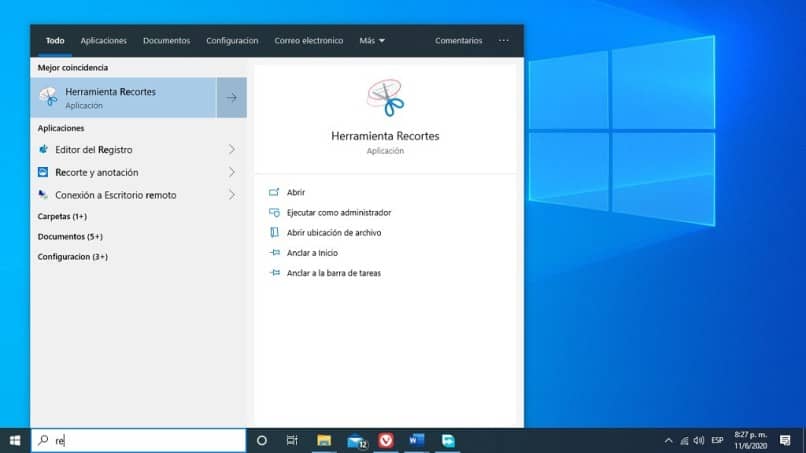
Capture et esquisse
Windows 10 propose un autre raccourci vers la capture d’écran sur Microsoft Surface Laptop. Cela consiste en une combinaison de touches qui sera expliquée ci-dessous.
Le bouton » Windows » doit être enfoncé . De plus, vous devez également appuyer sur le bouton «Shift» situé sur le côté gauche du clavier, représenté par une flèche vers le haut. Enfin, il faut appuyer sur la lettre «S» .
Effectuer cette combinaison prendra une capture d’écran et sera copiée directement dans le presse-papiers. De plus, il offre la possibilité immédiate d’appliquer l’édition à la capture avec diverses fonctions.